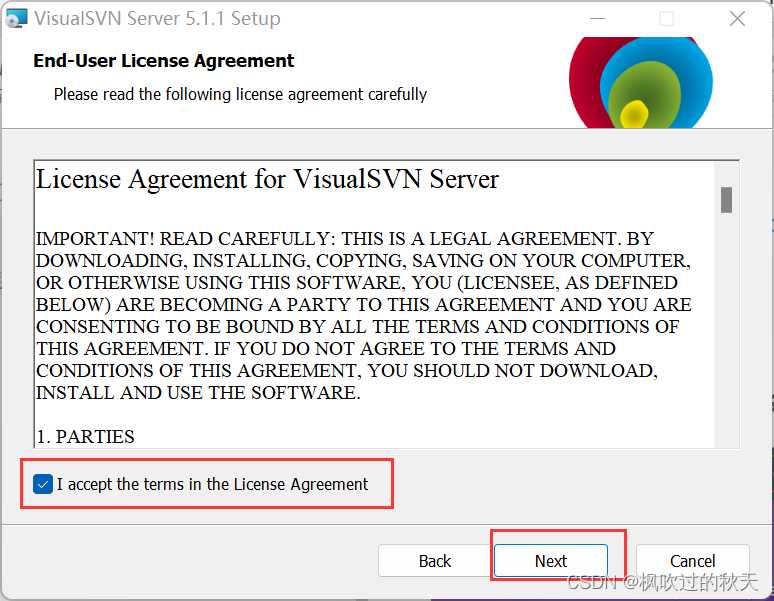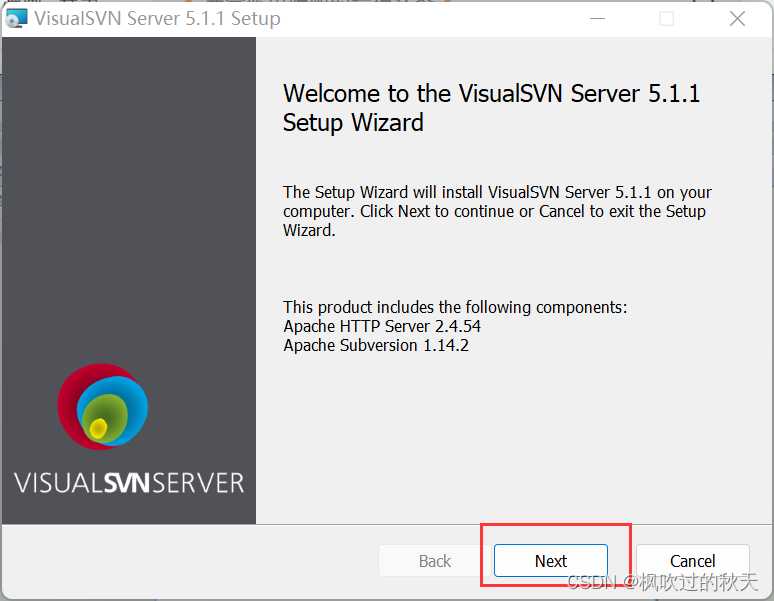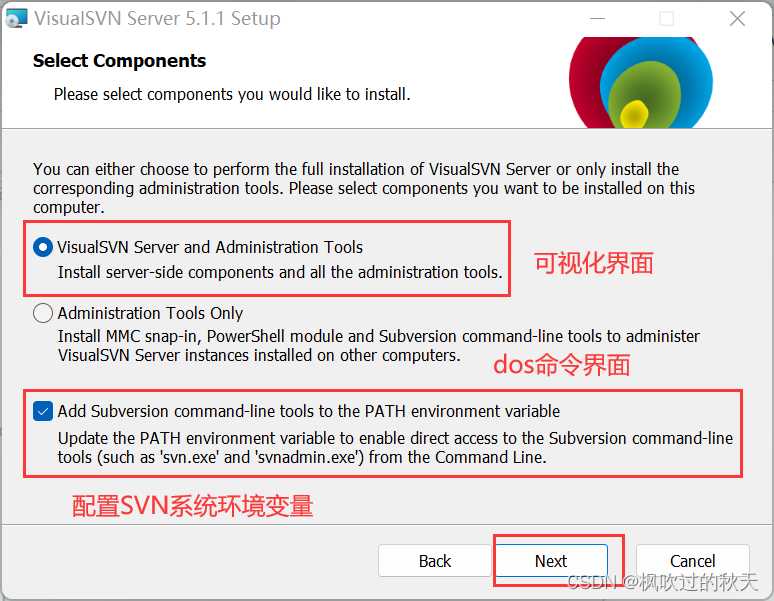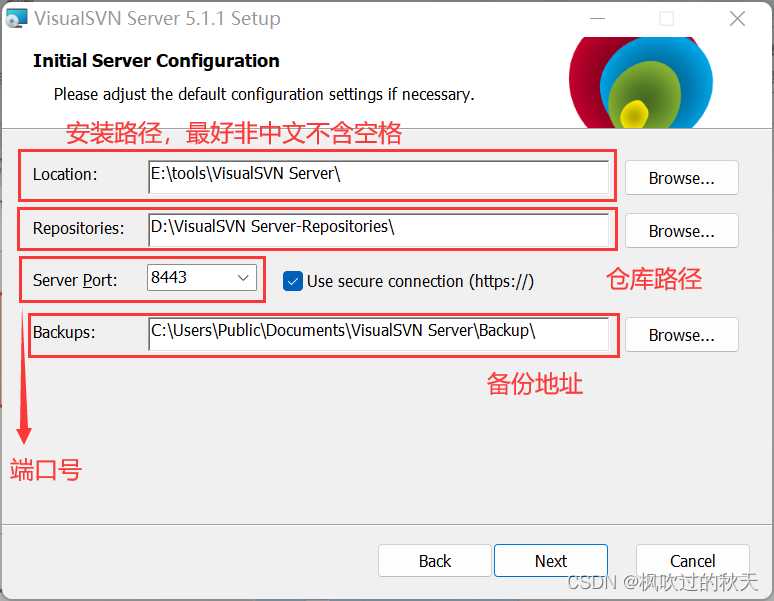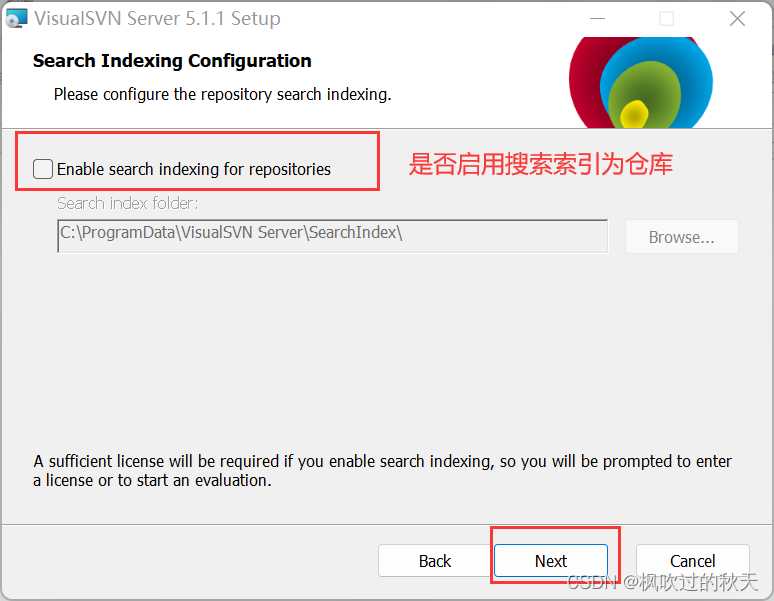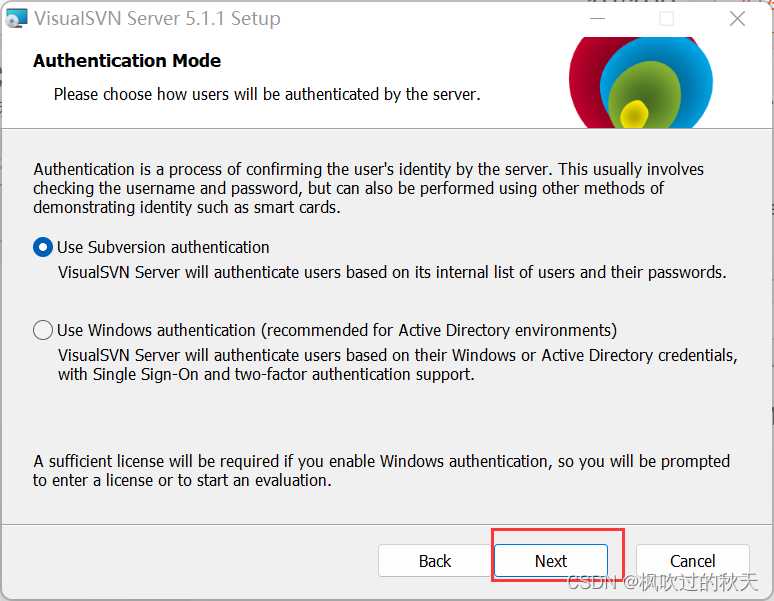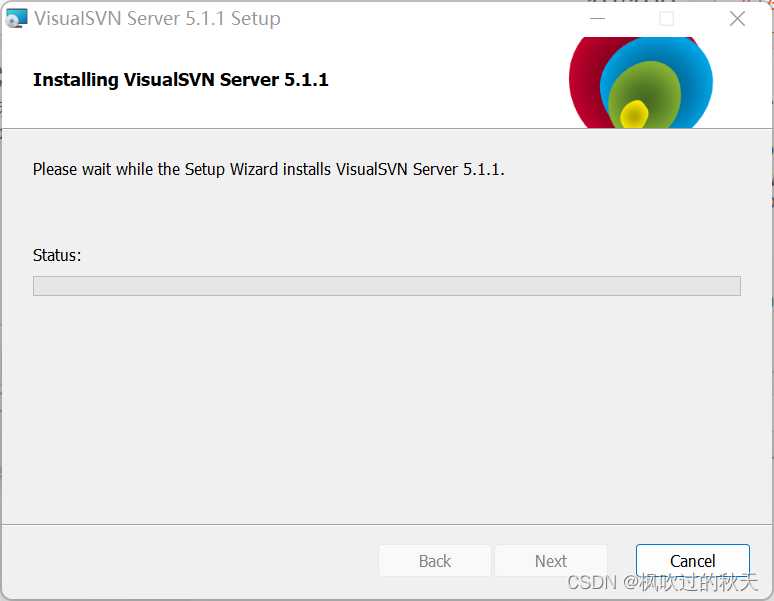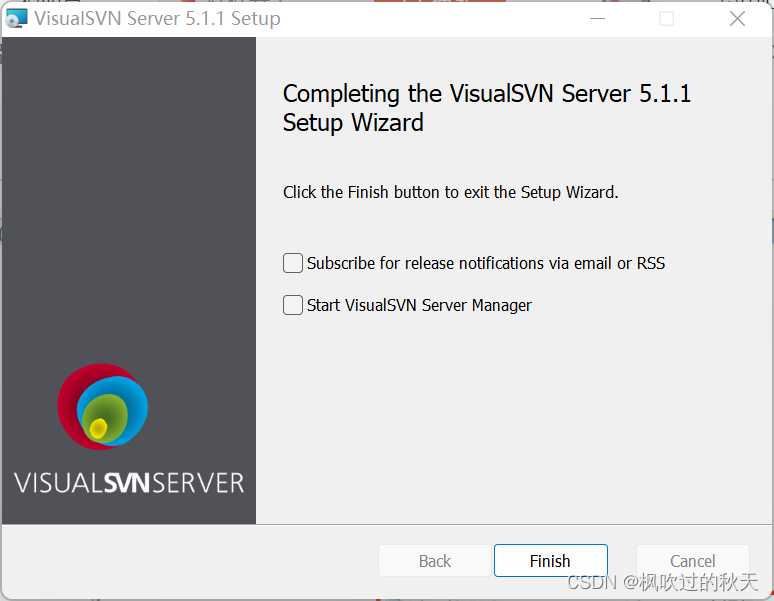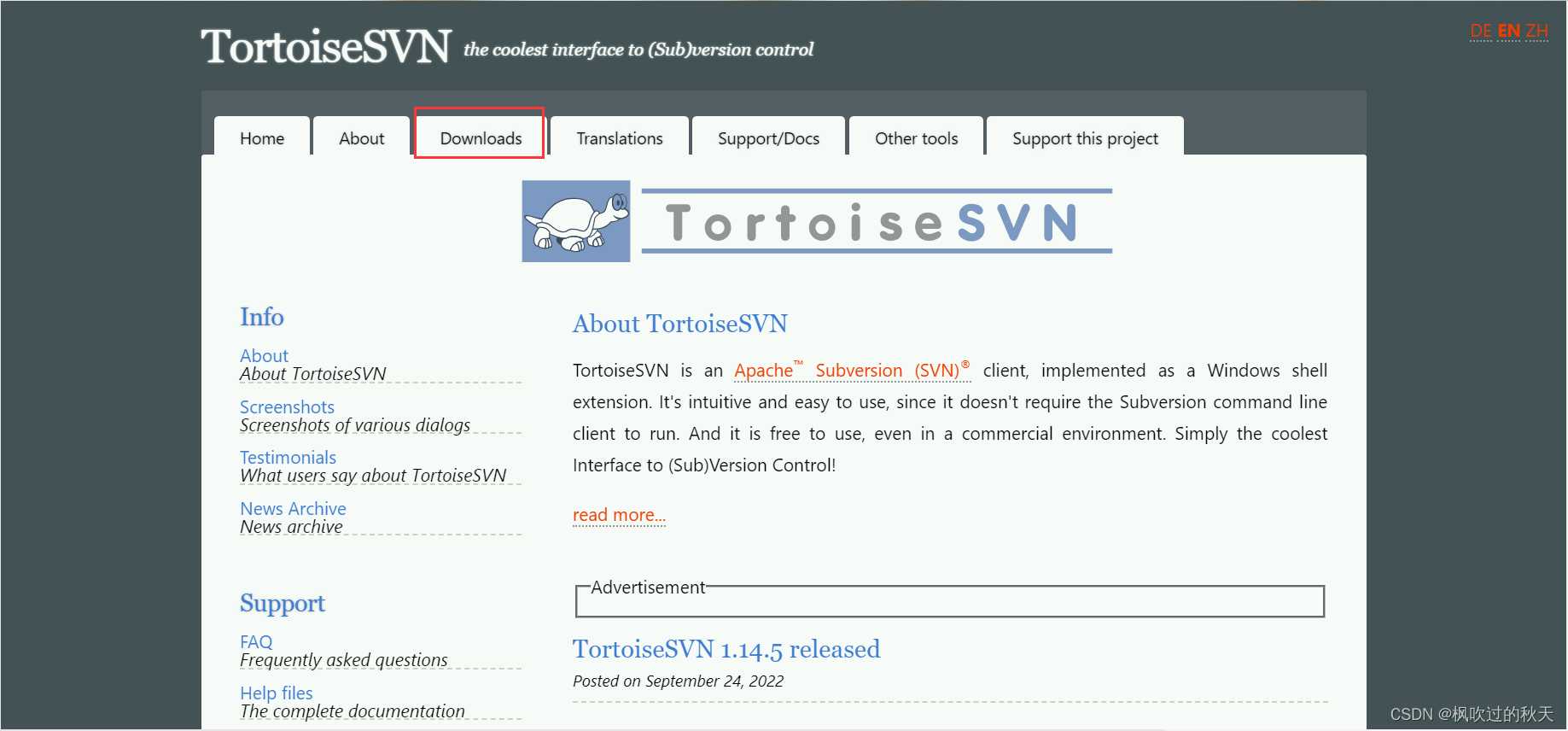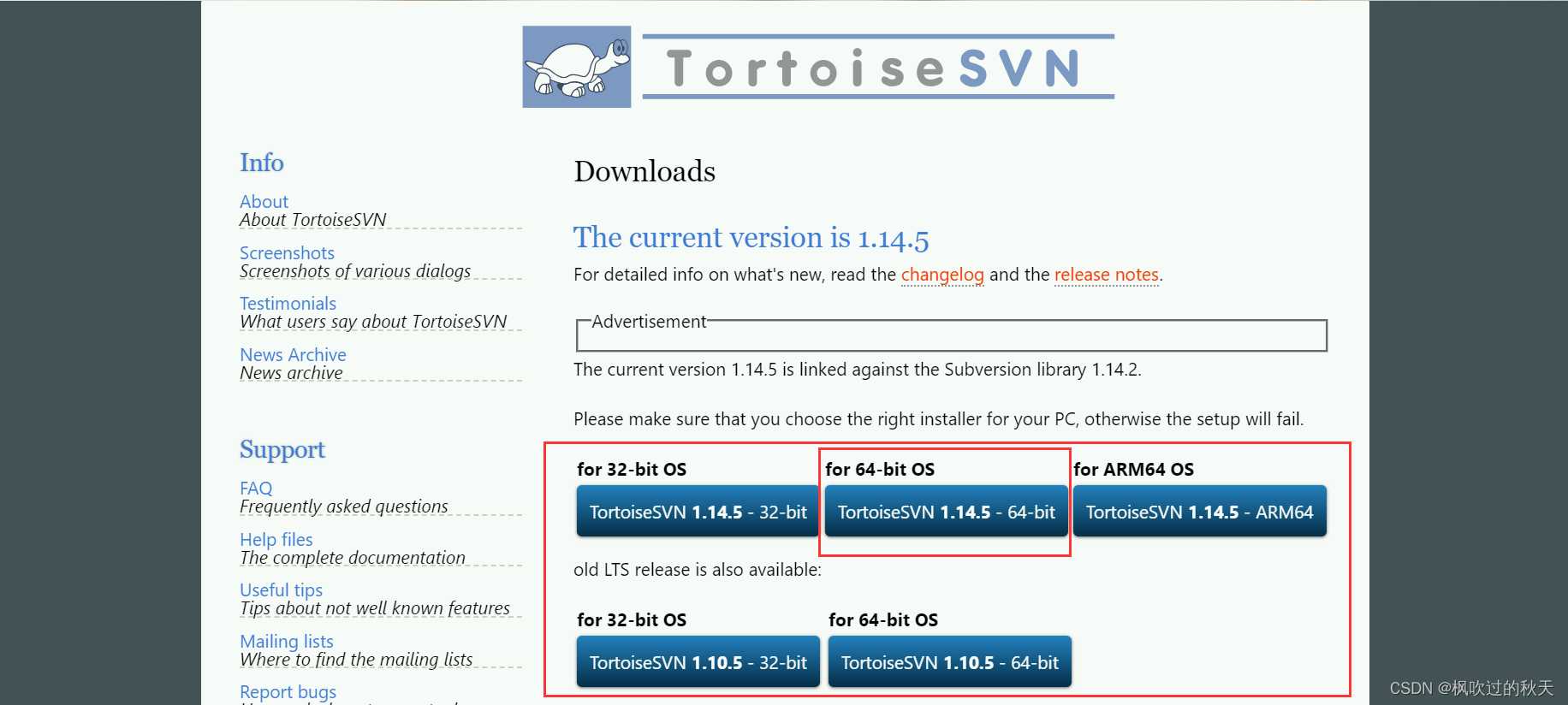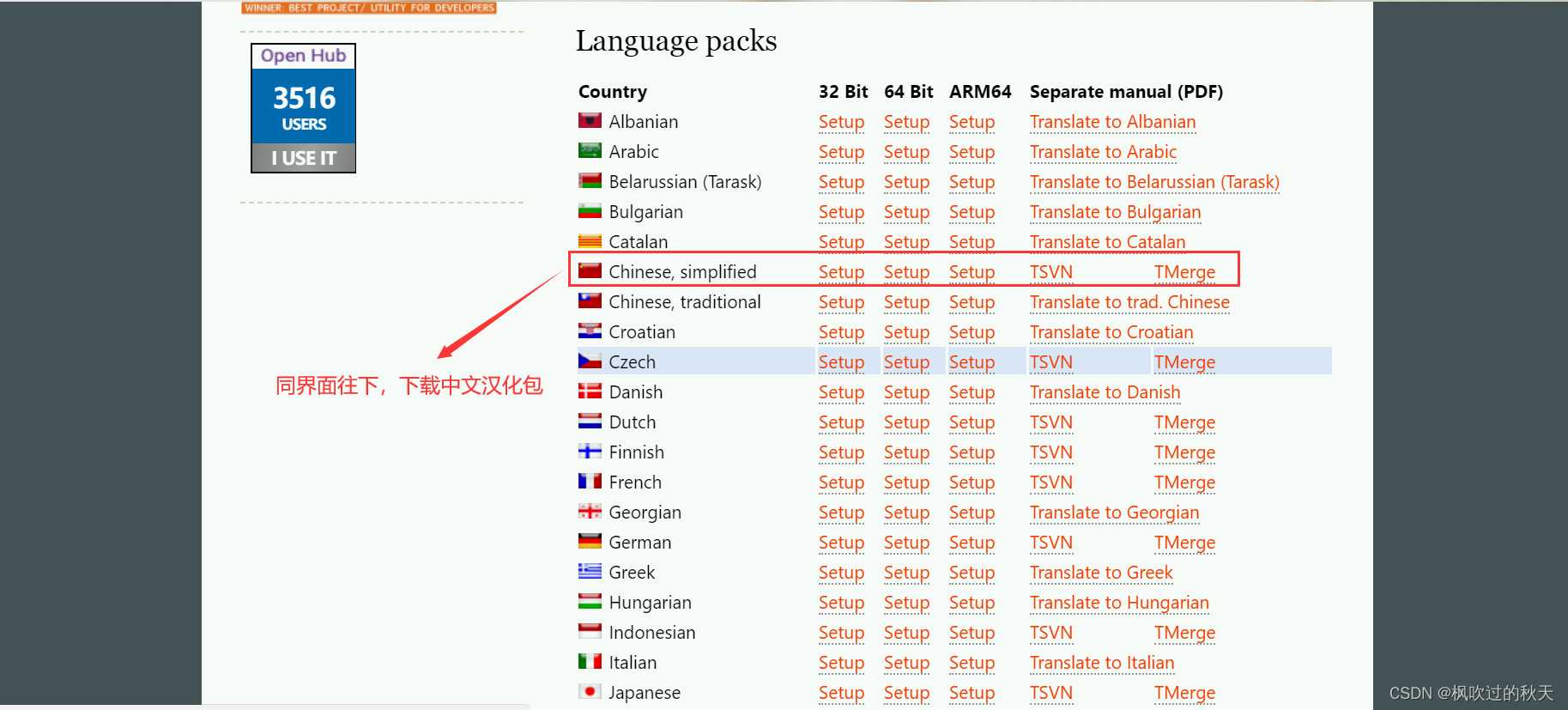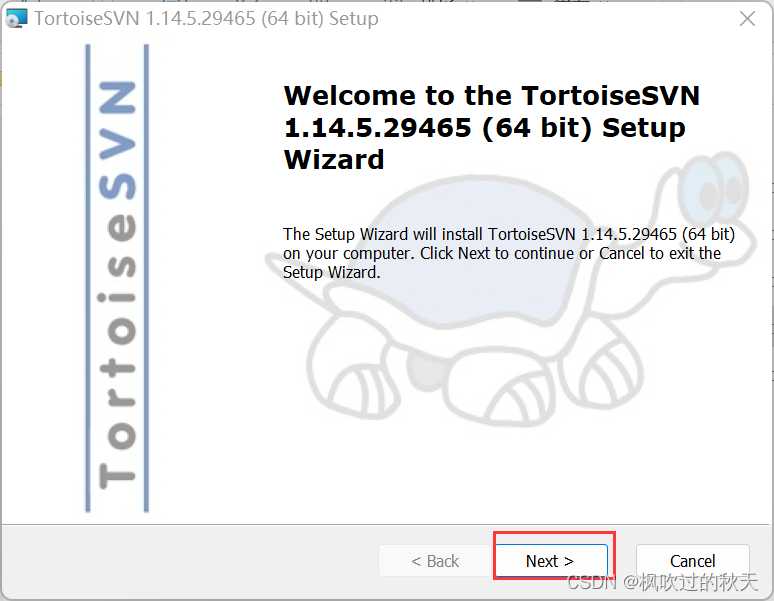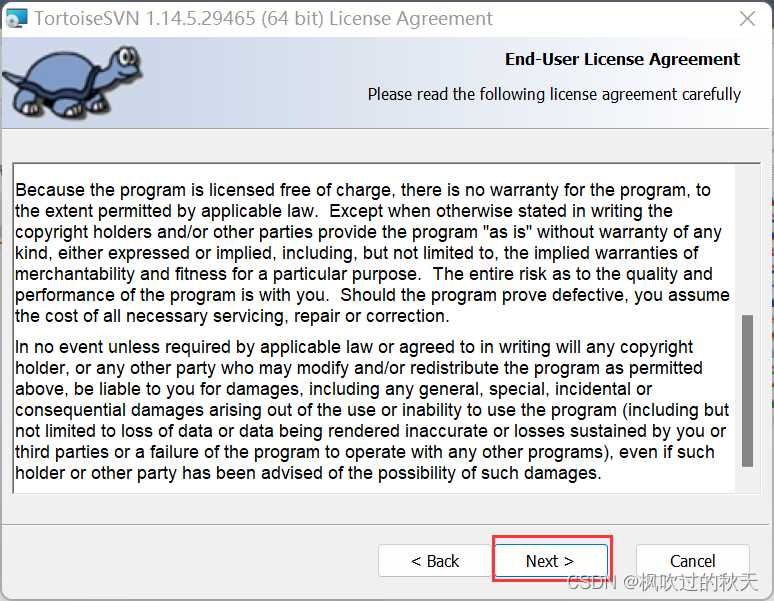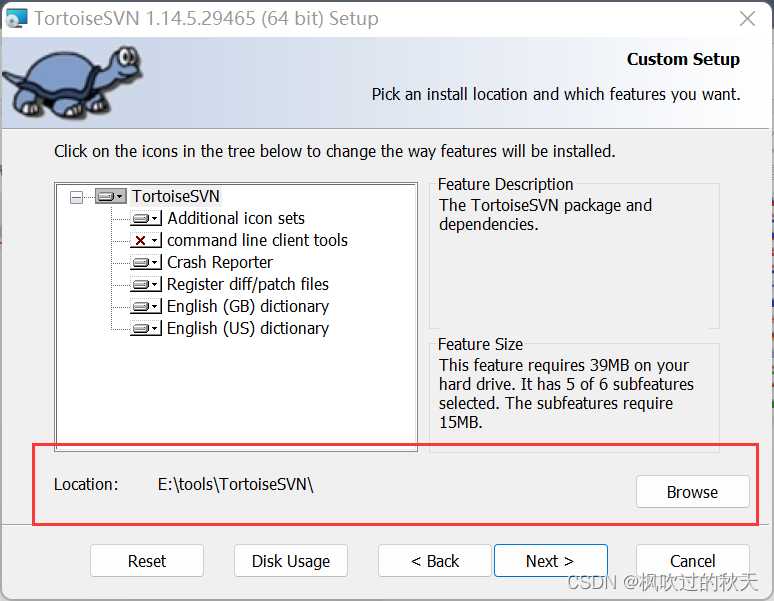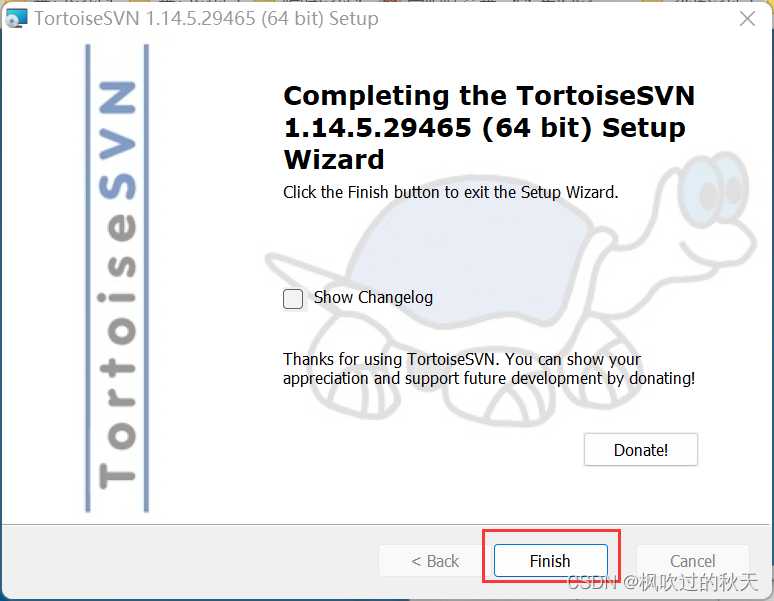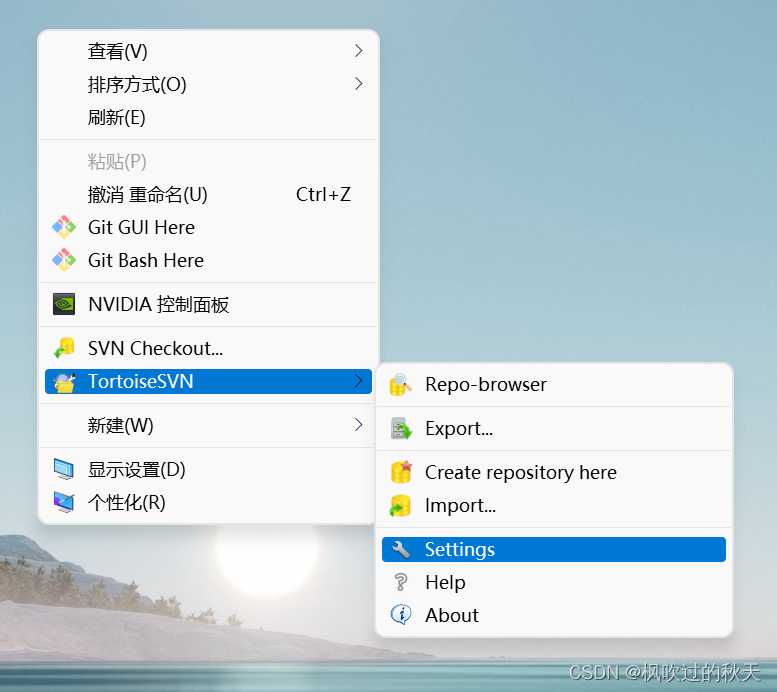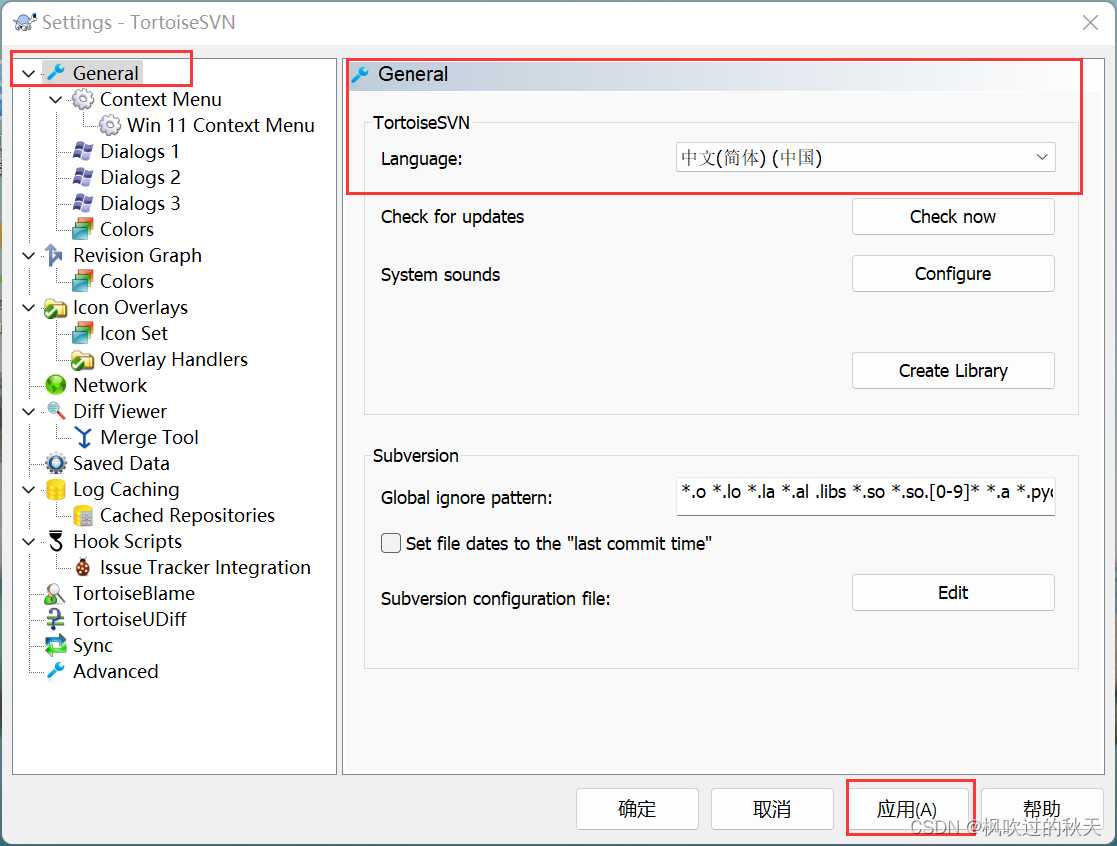一、官网下载
SVN(VisualSVN)服务端:https://www.visualsvn.com/
SVN()客户端:https://tortoisesvn.net/
二、SVN 服务端安装
1 双击运行下载好的.msi文件
2 点击下一步“next”
3 选择组件,然后点击下一步“next”
4 选择安装地址、仓库地址、端口号,然后点击下一步“next”
5 点击下一步“next”
6 选择认证方式,然后点击下一步“next”
7 点击Install
三、SVN 客户端安装
1 双击运行下载好的.msi文件
2 点击“next”
3 选择安装路径
4 点击“Install”,完成后点击“Finish”
5 如果鼠标右键没有出现TortoiseSVN图标,重启电脑即可。
6 安装汉化包
双击运行语言包,系统会自动寻找TortoiseSVN软件安装目录,并进行自动安装,安装完成后可进行配置
今天的文章SVN 安装参考步骤分享到此就结束了,感谢您的阅读。
版权声明:本文内容由互联网用户自发贡献,该文观点仅代表作者本人。本站仅提供信息存储空间服务,不拥有所有权,不承担相关法律责任。如发现本站有涉嫌侵权/违法违规的内容, 请发送邮件至 举报,一经查实,本站将立刻删除。
如需转载请保留出处:https://bianchenghao.cn/23785.html